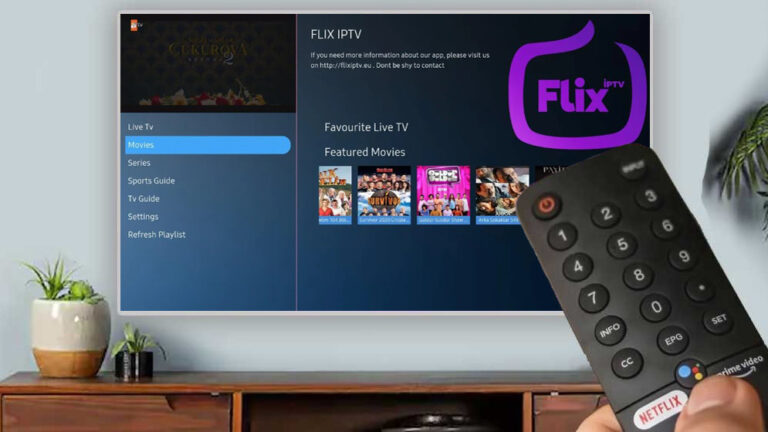
Comment configurer Flix IPTV sur Firestick, Samsung et LG Smart Tv, Android & IOS
Vous souhaitez savoir comment configurer Flix IPTV sur divers appareils tels que Windows 11/10/8/7 PC, Mac, Smart TV, Android et Amazon Firestick ? Vous êtes au bon endroit. Découvrez dans cet article comment installer et configurer l’un des meilleurs lecteurs IPTV en 2024.
Flix IPTV est une application disponible sur divers appareils. Elle peut être téléchargée depuis l’App Store ou le site Web de Flix. Il suffit de suivre les instructions pour l’installer et saisir votre adresse MAC et l’URL M3U. Ce lecteur IPTV est compatible avec toutes les plateformes et offre des fonctionnalités telles que la personnalisation des listes de lecture, le contrôle parental et la prise en charge du streaming en haute définition. Il est compatible avec les services IPTV et permet de diffuser en 4K. Le coût d’activation est de 7,99 EUR après l’essai gratuit.
Comment installer et configurer Flix IPTV sur Firestick ?
L’application n’est pas disponible dans l’Amazon App Store. Pour l’installer sur votre Fire TV, saisissez “https://flix-iptv.fr.malavida.com/android/” dans l’application Downloader ou le champ URL du navigateur de votre appareil. Voici un guide étape par étape pour installer Flix IPTV sur votre Firestick : Accédez au menu principal de Firestick.
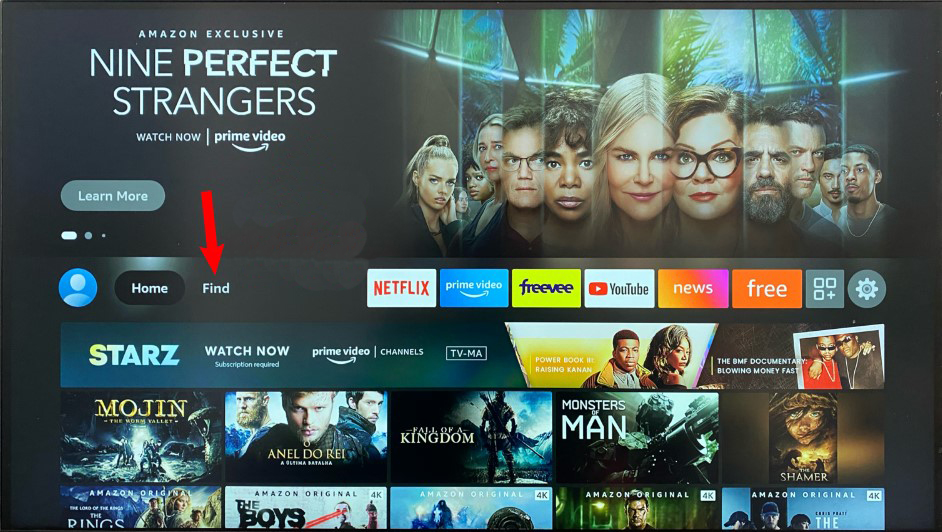
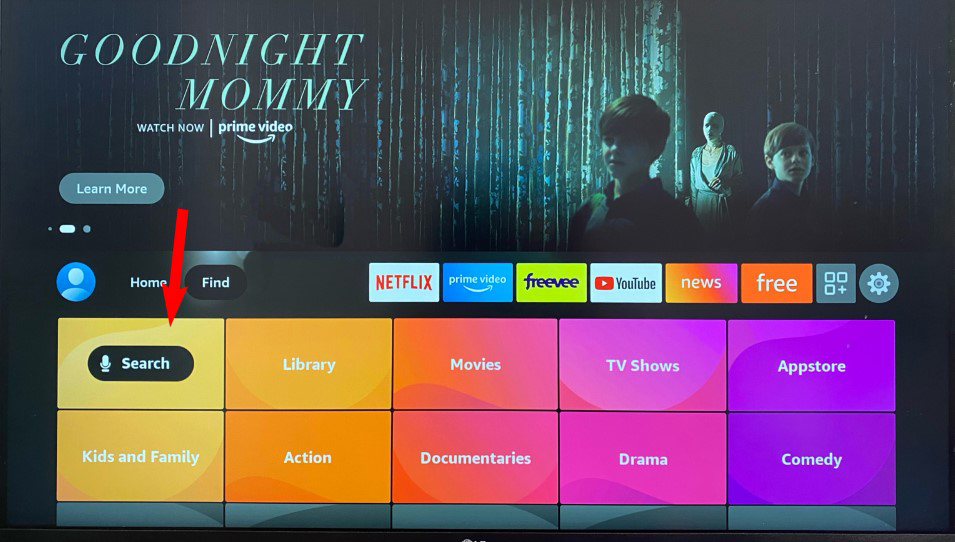
Appuyez sur l’icône de recherche et cherchez Downloader.
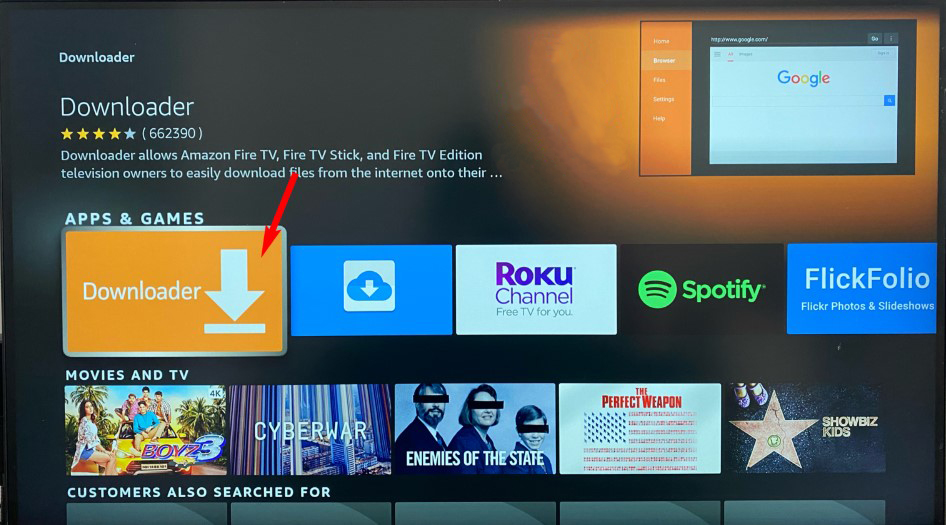
Appuyez sur l’icône “Downloader”.
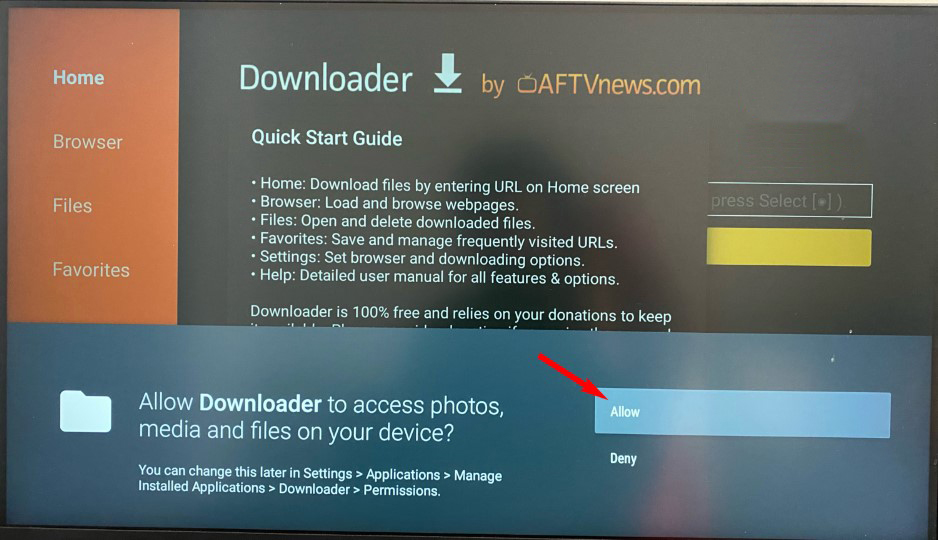
Ensuite, cliquez sur l’icône Paramètres.
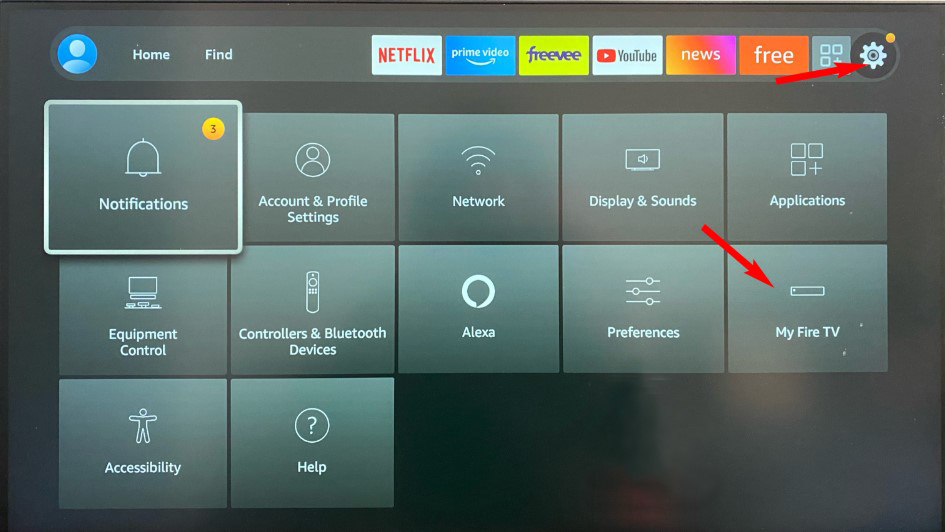
Accédez à My Fire TV >> Options pour les développeurs >> Installer des applications inconnues >> Téléchargeur >> Activez cette option. Si vous utilisez une version anglaise de Firestick, veuillez suivre les instructions illustrées ou ci-dessous.
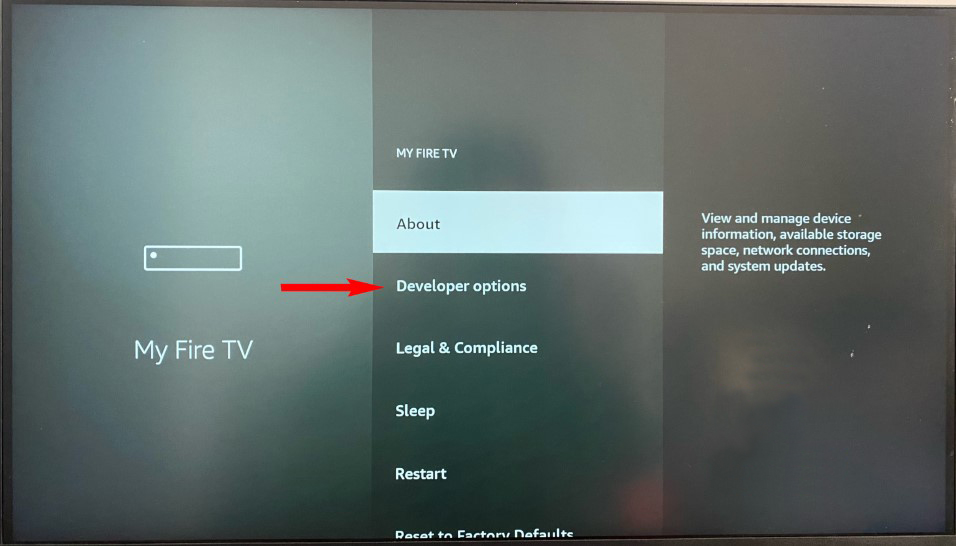
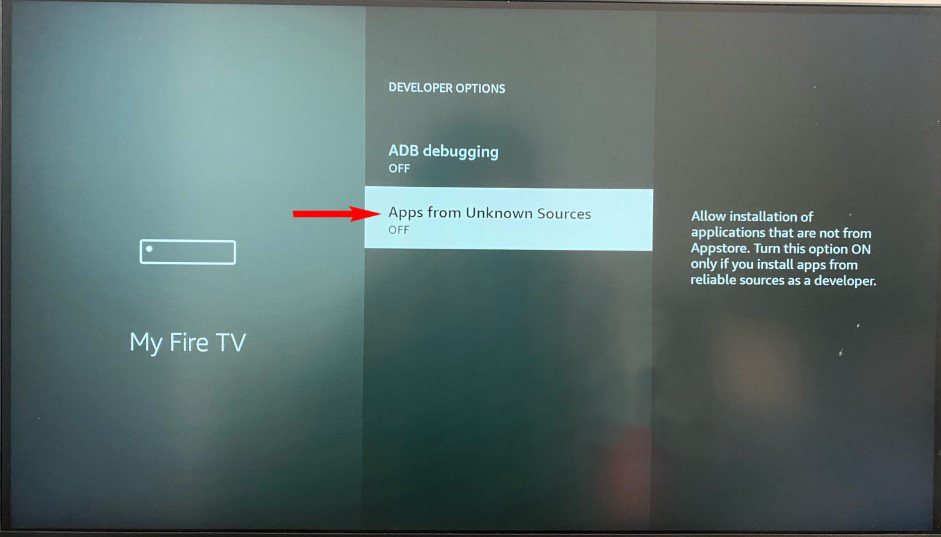
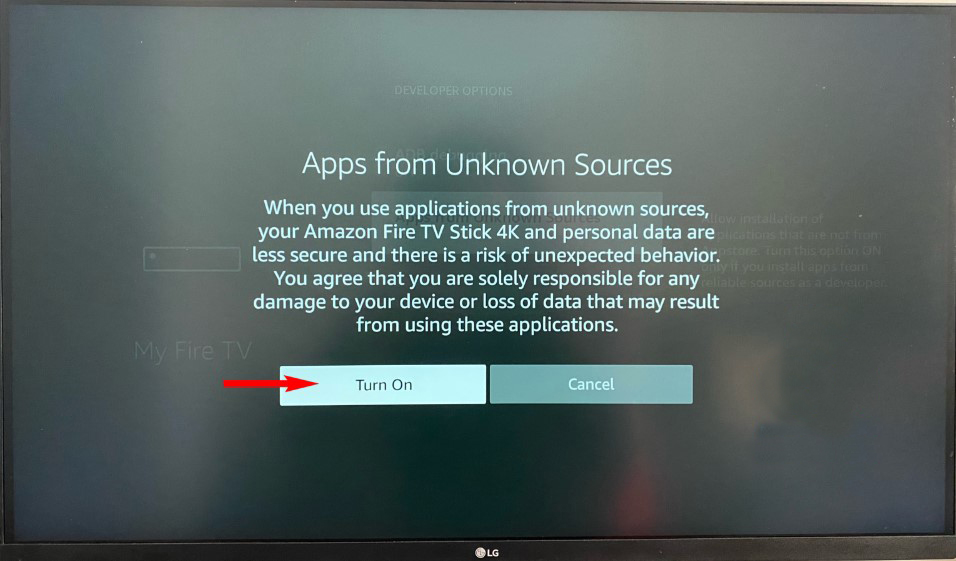
Maintenant, ouvrez le téléchargeur et saisissez l’URL de téléchargement de l’application Flix IPTV : iptvtutos/flix. Ensuite, appuyez sur le bouton “Aller” (Go).
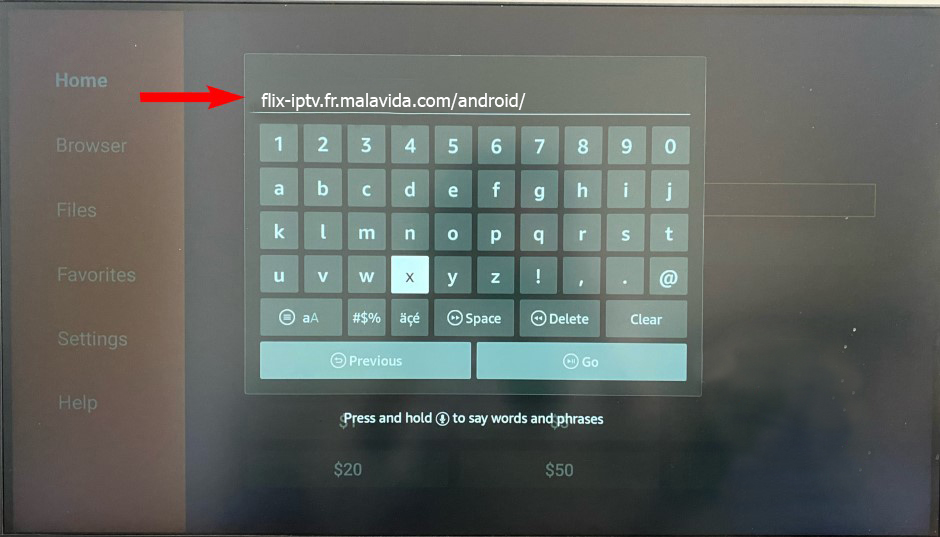
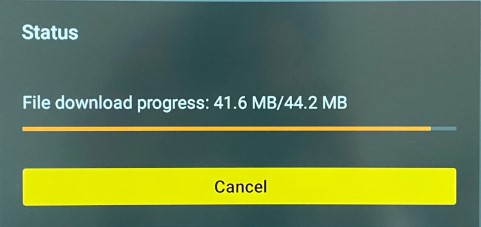
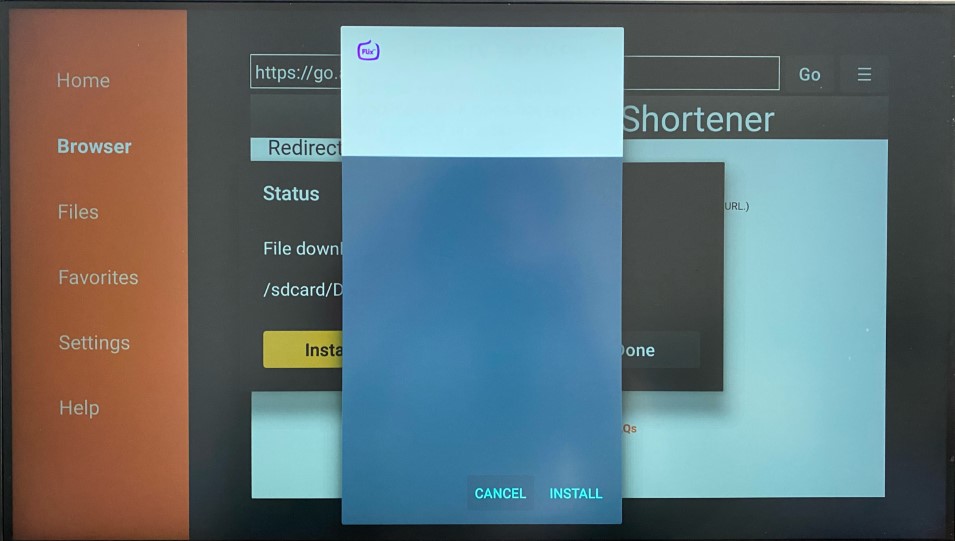
Il est important de noter que Flix IPTV ne stocke aucun contenu en lui-même ; il s’agit simplement d’un lecteur multimédia conçu pour divers services. Pour configurer le lecteur Flix IPTV sur votre appareil de streaming, vous aurez besoin de l’URL M3U fournie par votre fournisseur de service. Si vous n’avez pas encore choisi de fournisseur IPTV, consultez nos plans d’abonnement IPTV.
Comment configurer Flix IPTV ?
Voici comment mettre en place votre abonnement sur l’application Flix IPTV en utilisant votre lien M3U :
- Une fois que vous avez installé l’application Flix IPTV, ouvrez-la pour afficher votre adresse MAC sur son interface.
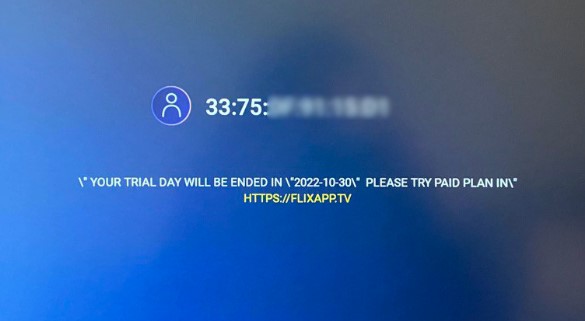
Si vous n’avez pas encore noté votre adresse MAC, vous pouvez le faire en accédant au menu situé à gauche de l’écran et en sélectionnant l’option “Paramètres”.
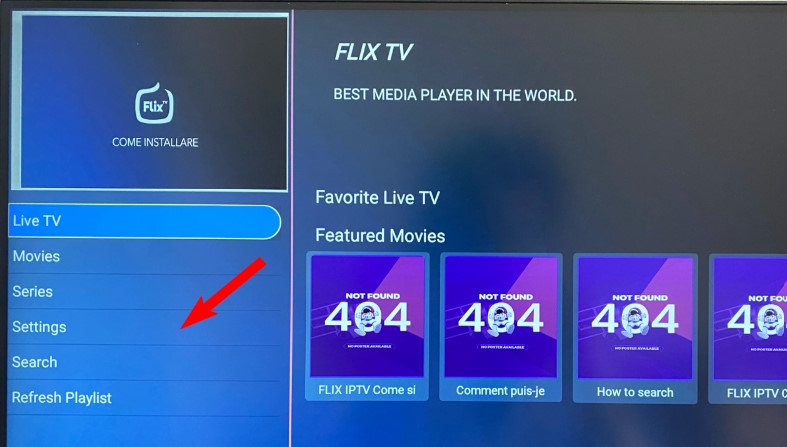
Dans le menu suivant, faites défiler jusqu’à atteindre l’option “Compte d’utilisateur” (User Account).
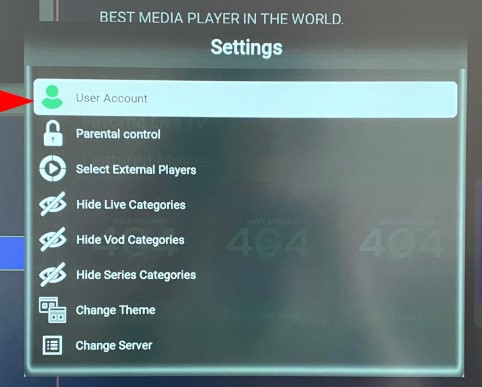
Cela vous permettra ensuite d’obtenir l’adresse MAC de votre appareil.
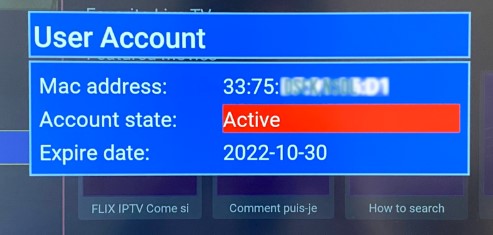
Visitez le lien suivant : https://flixiptv.eu/mylist
Complétez les champs nécessaires avec votre adresse MAC et votre lien M3U, puis appuyez sur le bouton “Envoyer”.
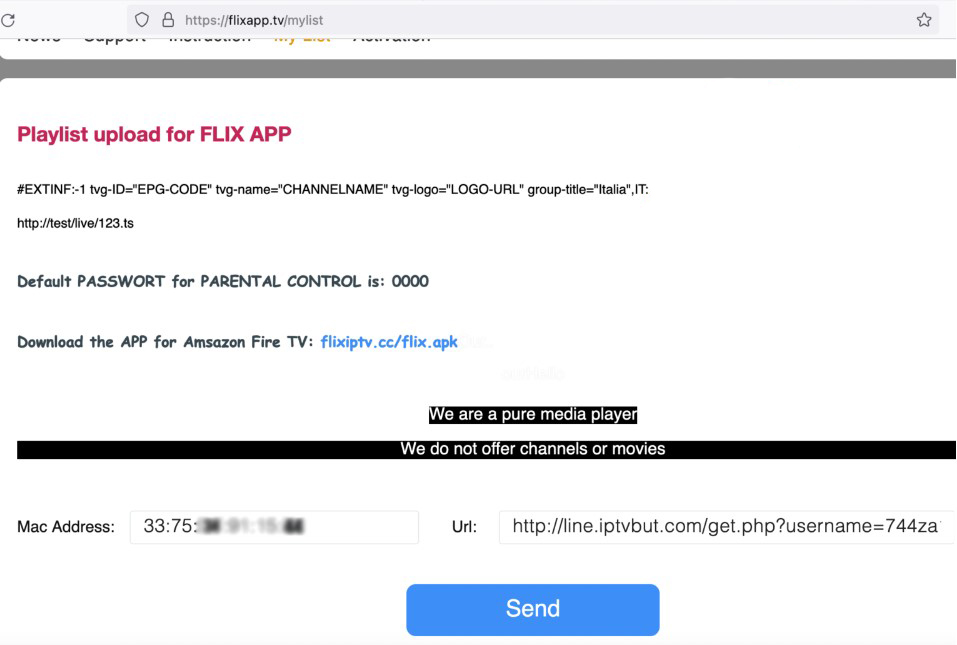
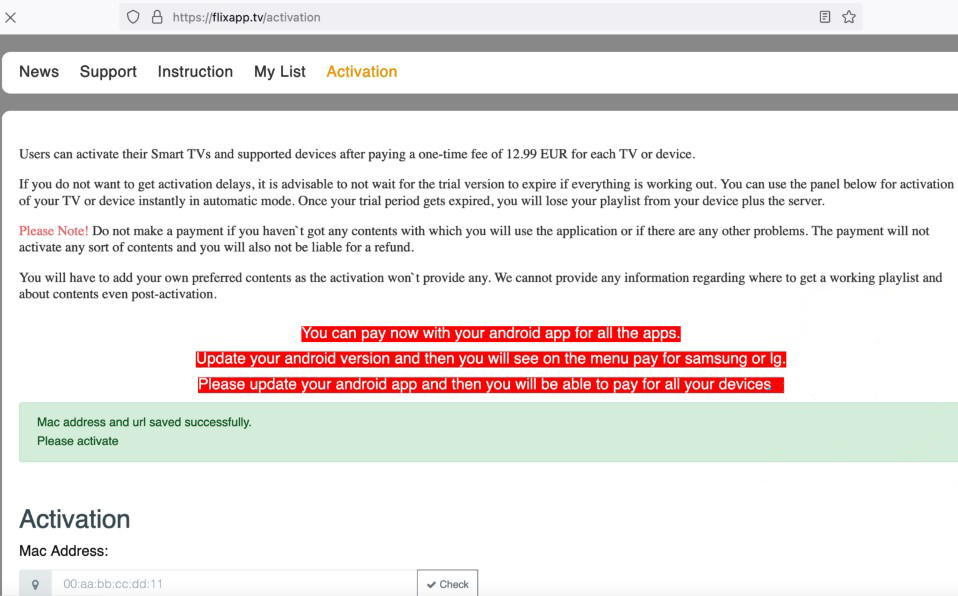
4. Enfin, pour finaliser le processus, redémarrez l’application ou actualisez la liste en accédant à Paramètres > Changer la liste de lecture. Une fenêtre pop-up apparaîtra.
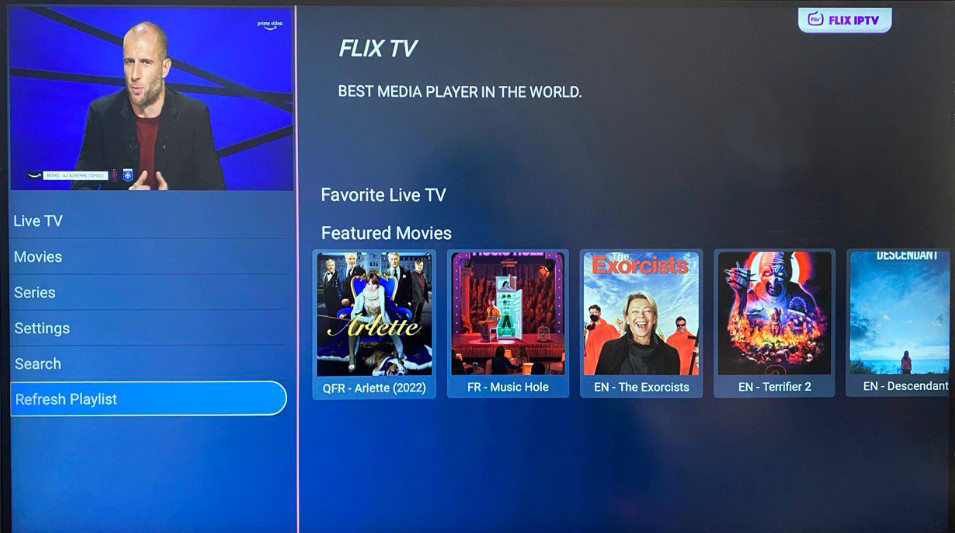
vous demandant de recharger la liste, cliquez sur « OK ».
Comment activer Flix IPTV ?
Flix IPTV, tout comme d’autres applications Smart TV telles que SET IPTV, NET IPTV, Smart STB, etc., propose une période d’essai gratuite d’une semaine. Pendant cette période, vous pouvez explorer toutes les fonctionnalités à votre guise. Après cela, l’activation à vie sur un seul appareil ou téléviseur coûte 7,99 €. Vous pouvez accéder à la page d’activation via ce lien : https://flixiptv.eu/activation
Obtenez le sur Les Appareils IOS ( Iphone, Ipad)
Démarrez votre appareil Apple et ouvrez l’App Store. Recherchez “Flix IPTV” et sélectionnez l’application parmi les résultats proposés.
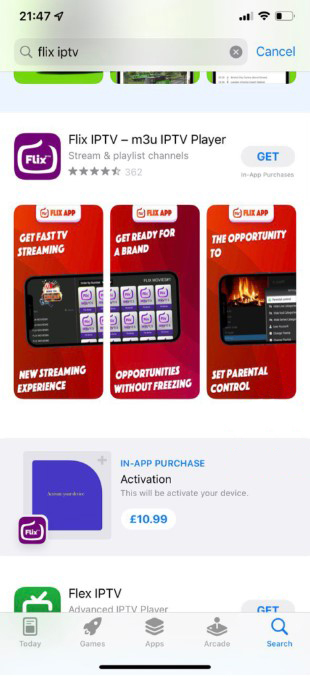
- Appuyez sur “Obtenir” (GET) pour télécharger et installer l’application IPTV sur votre appareil.
- Choisissez “Obtenir” pour installer Flix IPTV.
- Après l’installation, appuyez sur “Ouvrir” pour démarrer l’application.
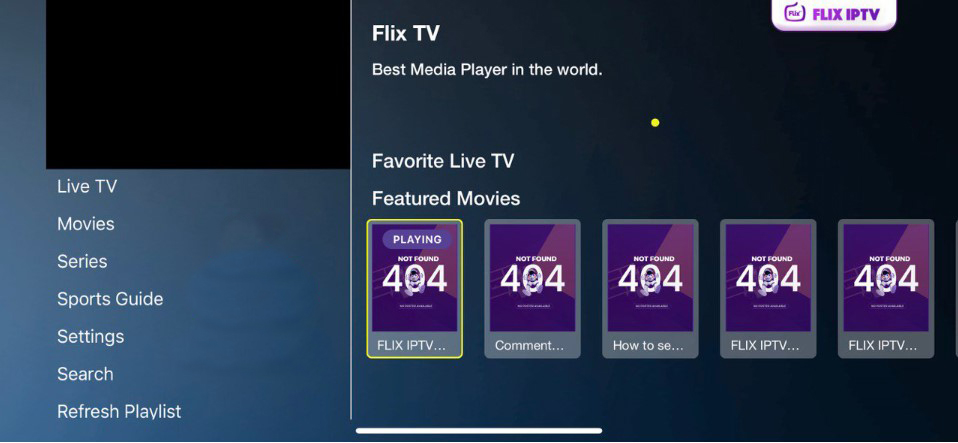
4. Sélectionnez l’icône du menu, puis cliquez sur “Paramètres” (ou “Settings” en anglais).
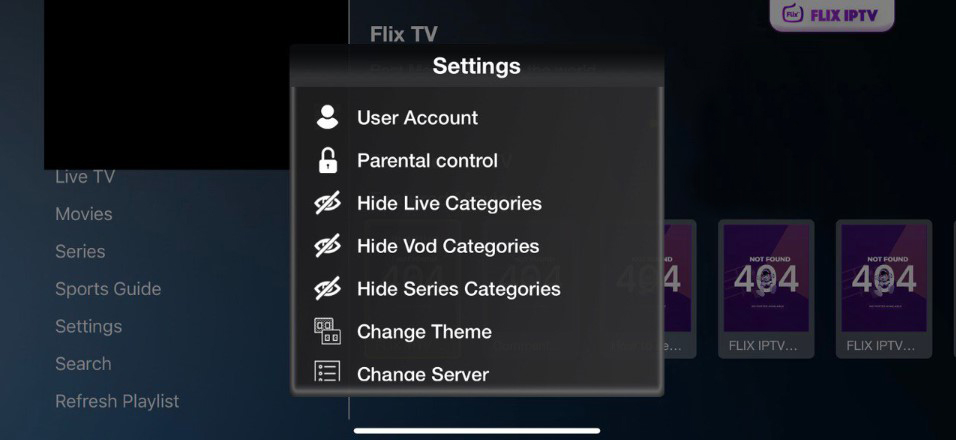
5. Appuyez sur “Compte d’utilisateur” (ou “User Account” en anglais) et prenez note de l’adresse MAC.
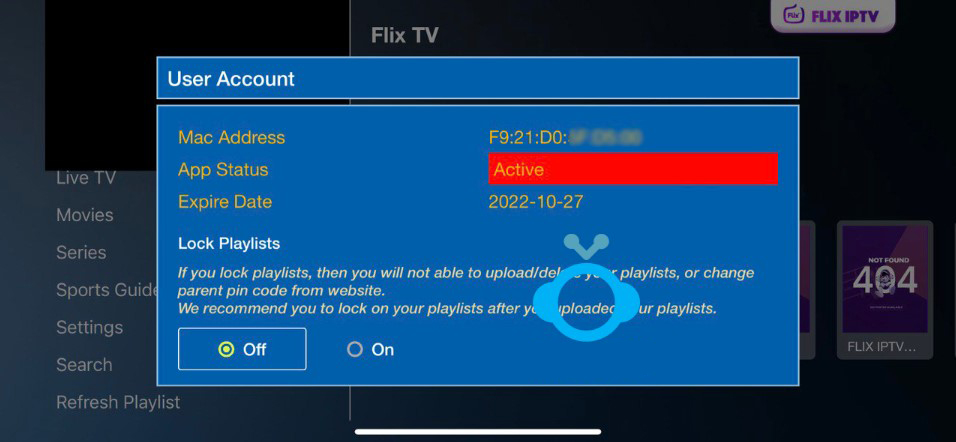
6. Maintenant, ouvrez le navigateur Safari et accédez au site officiel de Flix IPTV.
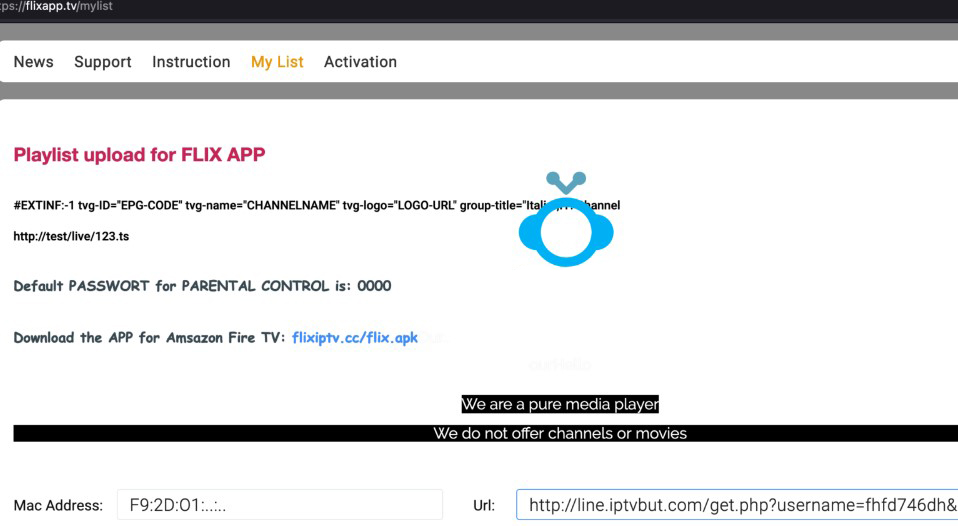
7. Entrez l’adresse MAC et l’URL M3U fournies par votre fournisseur. Appuyez sur “Envoyer”.
8. Vous pouvez désormais diffuser tout le contenu IPTV dans l’application Flix sur votre appareil Apple.
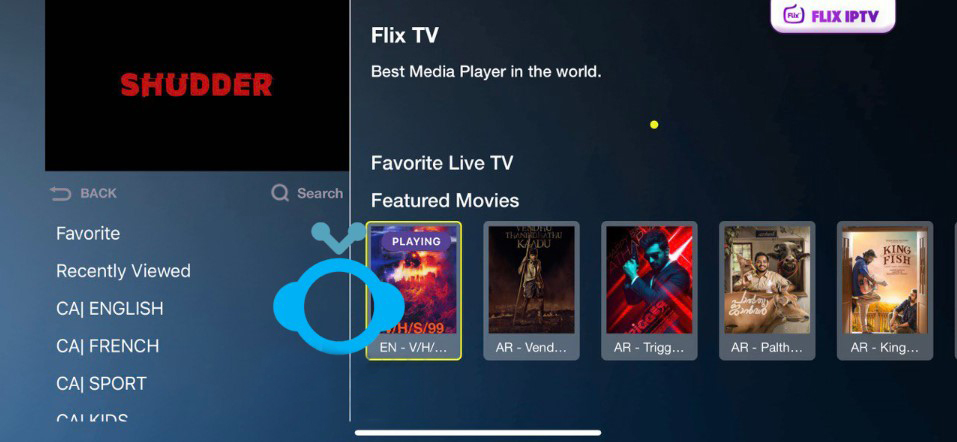
Installer le sur les Appareils Android
- Démarrez votre appareil Android et ouvrez le Play Store.
- Utilisez la barre de recherche pour rechercher “Flix TV”.
- Sélectionnez l’application Flix TV parmi les résultats de la recherche.
- Appuyez sur “Installer” pour télécharger et installer l’application IPTV sur votre appareil Android.
- Une fois l’installation terminée, appuyez sur “Ouvrir” pour démarrer l’application IPTV.
- Sélectionnez “Connexion” pour accéder à la page d’accueil.
- Cliquez sur l’icône du menu et accédez à “Paramètres”.
- Choisissez “Compte utilisateur” pour obtenir votre adresse MAC.
- Maintenant, ouvrez votre navigateur et allez sur le site “Flix IPTV My List”.
- Choisissez le site Web officiel dans les résultats de la recherche.
- Entrez votre adresse MAC dans le champ prévu et l’URL M3U dans le champ correspondant.
- Appuyez sur “Envoyer”. Vous pouvez désormais diffuser le contenu IPTV via votre application.
Comment le configurer sur Windows et macOS
- Démarrez votre PC Windows ou Mac et choisissez le navigateur à utiliser.
- Recherchez BlueStacks dans la barre de recherche et accédez au site officiel de BlueStacks.
- Appuyez sur le bouton de téléchargement pour obtenir BlueStacks sur votre PC.
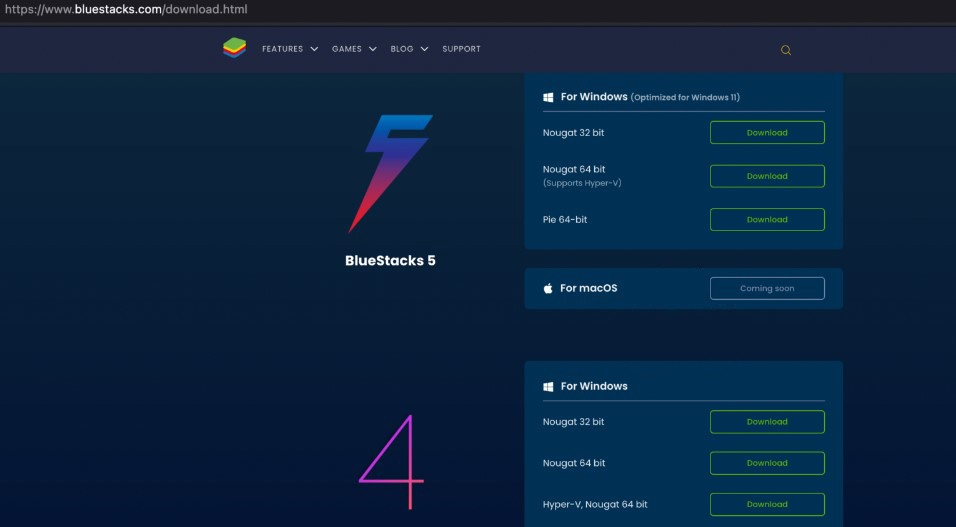
Sélectionnez Télécharger
4. Effectuez un double-clic sur le fichier d’installation de BlueStacks et optez pour “Installer” afin d’installer l’émulateur.
5. Lancez l’application BlueStacks et saisissez vos identifiants de compte Google pour vous connecter.
Sélectionnez Suivant
6. Choisissez l’icône du Play Store pour accéder à la page d’accueil.
7. Sélectionnez l’option du Play Store.
8. Appuyez sur la barre de recherche et saisissez “Flix TV”.
Entrez Flix IPTV
9. Optez pour l’application Flix TV et appuyez sur “Installer” pour procéder à l’installation.
10. Une fois installée sur BlueStacks, ouvrez l’application IPTV sur votre PC.
11. Sélectionnez “Paramètres” et choisissez “Compte utilisateur”.
12. Prenez note de l’adresse MAC, puis depuis un autre appareil, accédez au site Web officiel de Flix.
13. Entrez l’adresse MAC et l’URL M3U, puis appuyez sur “Envoyer”.
14. Vous pouvez maintenant diffuser le contenu fourni par le fournisseur IPTV sur votre IPTV.
Obtenez Flix IPTV sur Samsung Smart TV et LG
Accédez à l’App Store sur votre téléviseur Samsung ou LG Smart TV et recherchez Flix IPTV.
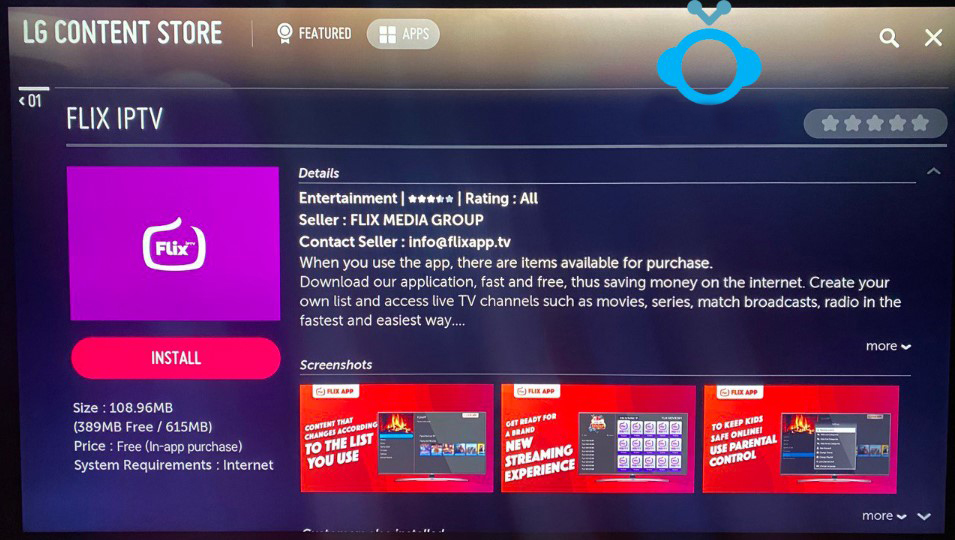
Sélectionnez l’application Flix IPTV dans l’App Store de votre Smart TV, puis appuyez sur “Installer” pour télécharger l’application.
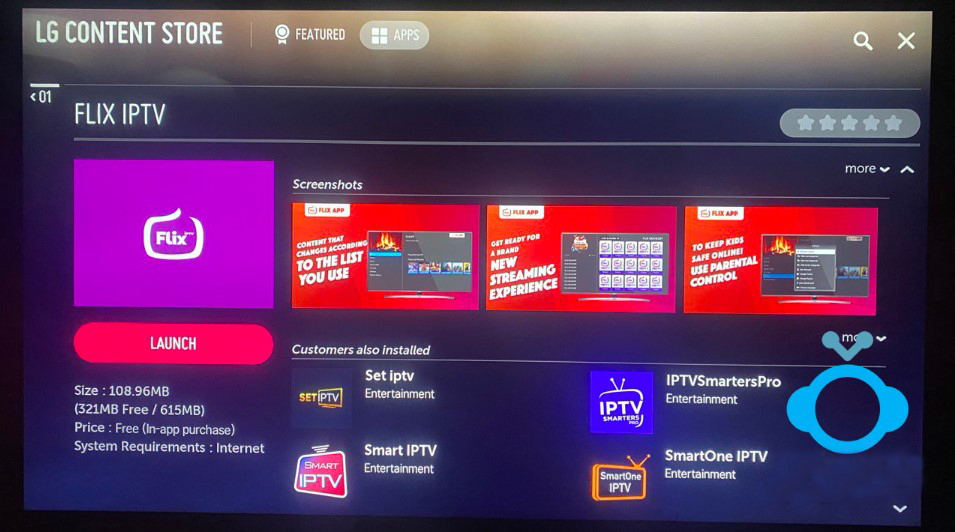
Une fois téléchargée, l’application sera installée sur votre Smart TV. Lancez l’application IPTV et accédez aux paramètres.
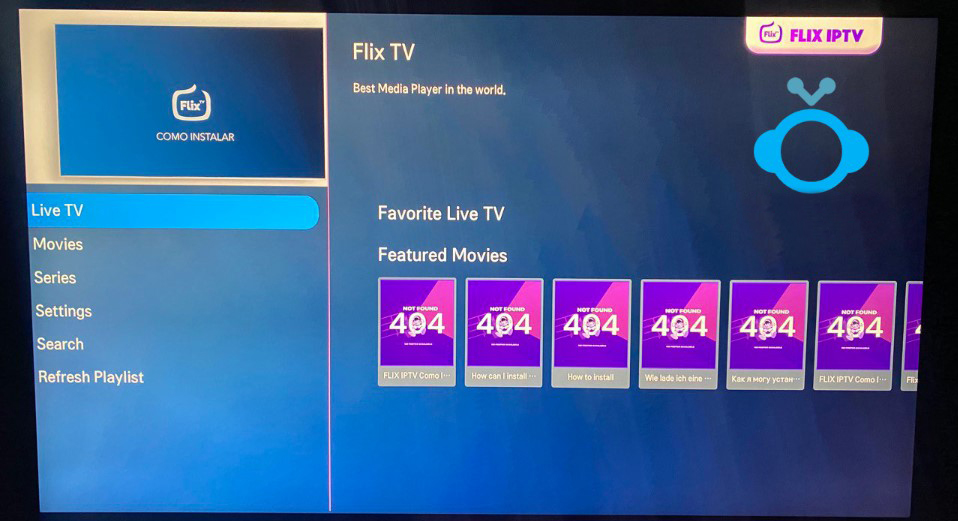
Sélectionnez Paramètres (Settings)
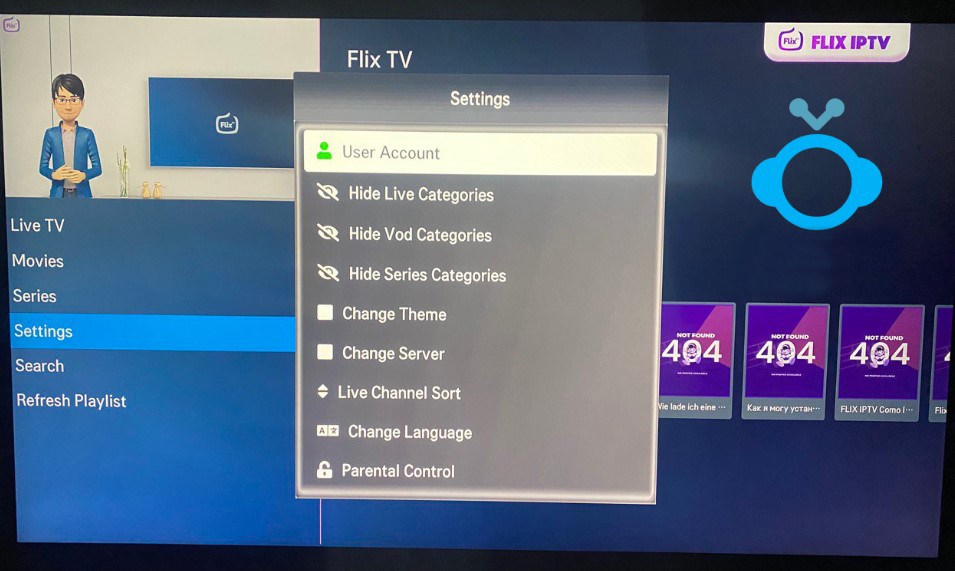
Choisissez “Compte d’utilisateur” (User Account) et prenez note de l’adresse MAC.
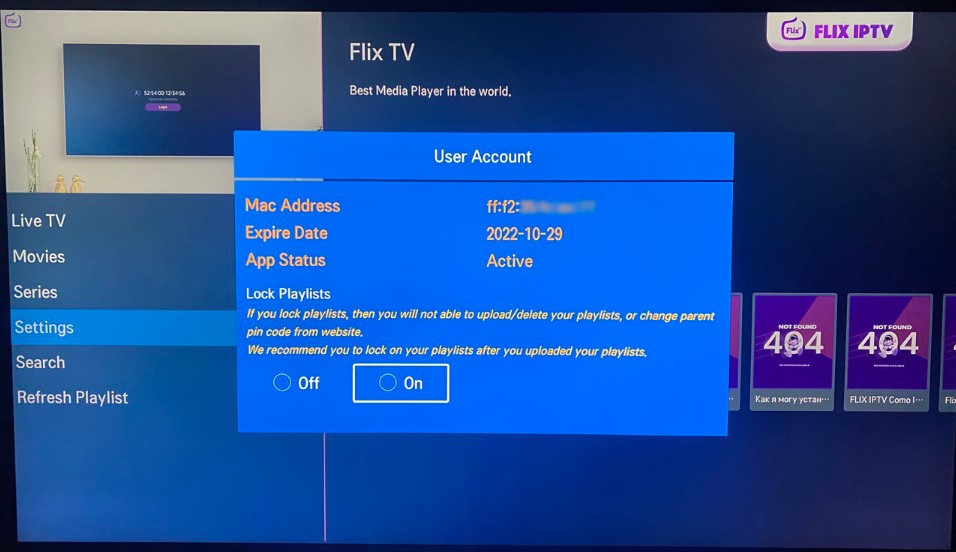
Notez l’adresse MAC pour Flix IPTV.
À partir de votre smartphone/PC, accédez au site Web Flix IPTV via n’importe quel navigateur. Fournissez les détails tels que l’adresse MAC et l’URL (lien M3U).
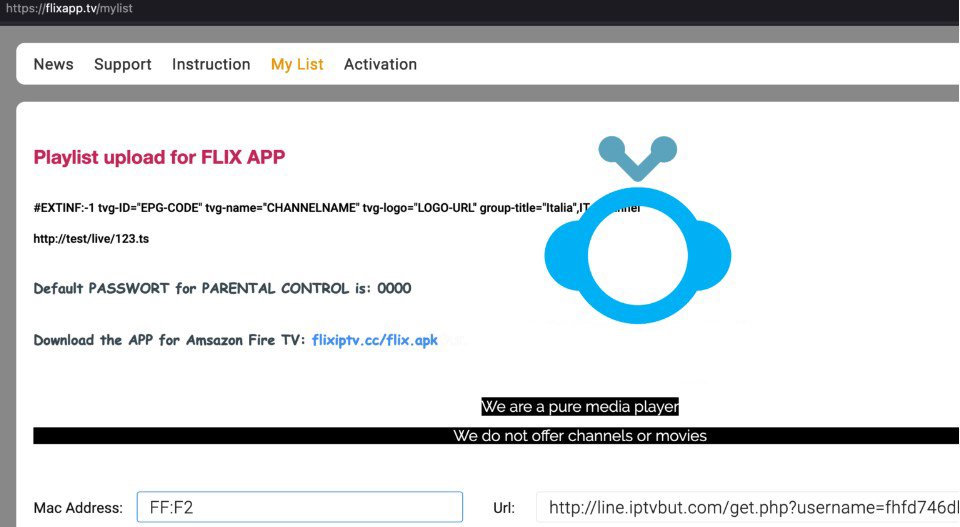
Appuyez sur “Envoyer” pour commencer à diffuser le contenu sur votre Flix IPTV.